Nyomtatás oldalakra révén a Google Chrome böngésző
Beállítása Google Cloud Print
Ha van egy vezeték nélküli nyomtatót, hogy működik a felhő, kövesse az utasításokat a gyártó vagy az információ leolvasását ilyen fajtájú nyomtatók telepítésére.
Nyomtatás a Google Cloud Print
- Nyisd Chrome a számítógépen.
- Nyissa meg az oldalt, képet vagy fájlt szeretne nyomtatni.
- Válassza a Fájl → Nyomtatás parancsra. Ön is használja a billentyűparancsot:
- Windows és Linux: Ctrl + P
- Mac: ⌘ + P
- A megnyíló ablakban kattintson a Szerkesztés gombra. válassza ki a nyomtatót a Google Cloud Print.
- Ha szükséges, módosítsa a nyomtatási beállításokat.
- Ha elkészült, kattintson a Nyomtatás parancsra.
Nyomtatás szabványos nyomtatók
Ahhoz, hogy állítsa be a nyomtatót, kövesse az utasításokat a gyártó.
- Nyisd Chrome a számítógépen.
- Nyissa meg az oldalt, képet vagy fájlt szeretne nyomtatni.
- Válassza a Fájl → Nyomtatás parancsra. Ön is használja a billentyűparancsot:
- Windows és Linux: Ctrl + P
- Mac: ⌘ + P
- A párbeszédablakban válassza ki a kívánt nyomtatót, a nyomtatási beállításokat módosítani, ha szükséges.
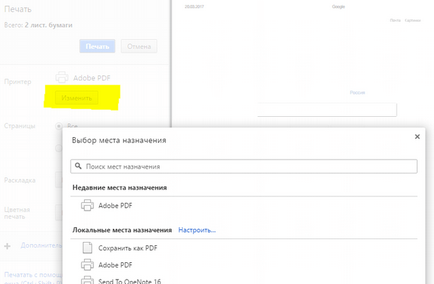
Meg lehet változtatni a következő nyomtatási beállításokat
Nyomtatás a mobil eszköz a Google Cloud Print
Ha Android 4.4 vagy újabb, akkor is meg az alkalmazás nyomtatni.
- Az Android-eszközön, nyissa meg a Chrome.
- Nyissa meg az oldalt, képet vagy fájlt szeretne nyomtatni.
- A jobb felső sarokban érintse meg a → Megosztás lehetőséget.
- Válassza a Print.
- Válassza ki a nyomtatót a tetején.
- Ha szükséges, módosítsa a nyomtatási beállításokat, nyomja meg a lefelé mutató nyilat.
- Amikor minden készen áll, kattintson a Nyomtatás gombra.
- Ha az alapértelmezett nyomtató, győződjön meg róla, hogy a nyomtató csatlakoztatva van a számítógéphez, amely a Windows vagy Mac is benne van, és akkor lépett ugyanabba a Windows vagy Mac felhasználói fiókba, amelyet beállítani a Google Cloud Print.
- Ha nem fér hozzá a nyomtató (például a nyomtató vagy a számítógép ki van kapcsolva), akkor a nyomtatási feladat van mentve az online szolgáltatás Google Cloud Print. Amikor a Google Cloud Print szolgáltatást elérni a nyomtatót, a probléma automatikusan kinyomtatja.
- Ha sok nyomtatók, használja a keresési mezőt, hogy gyorsan megtalálja a kívánt nyomtatót.